Selvom teknologi har mange fordele, vil du sikkert gerne beholde dine rigtige venner øverst i din chat på Snapchat. Platformen har dog fastgjort My AI der i stedet. Heldigvis er der måder at få dine bedste venner tilbage til toppen af din chat.

Læs videre for at lære, hvordan du fjerner My AI fra toppen af din chat på Snapchat.
Sådan slipper du af med min AI på Snapchat
Snapchat tilføjede for nylig den nye 'My AI'-funktion. Oprindeligt var dette kun tilgængeligt for Snapchat+-abonnenter, men er nu åbent for alle. Det er øverst i din chat og besvarer alle dine spørgsmål ved hjælp af AI.
Desværre er Snapchat+-abonnenter de eneste, der kan fjerne det fra deres chat.
Hvis du ikke er villig til at betale det månedlige abonnementsgebyr, bliver du nødt til at holde fast i My AI indtil videre.
hvordan man ser, hvor mange downloads en app har
Hvis du er Snapchat+-medlem, kan du dog fjerne My AI fra toppen af din chat her:
- Gå til 'Chat' på Snapchat.
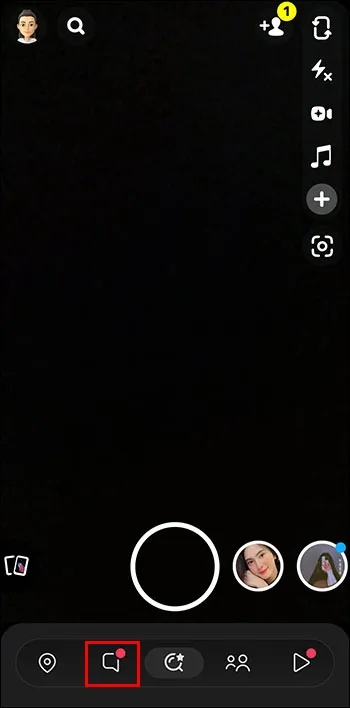
- Tryk og hold på 'Min AI.'
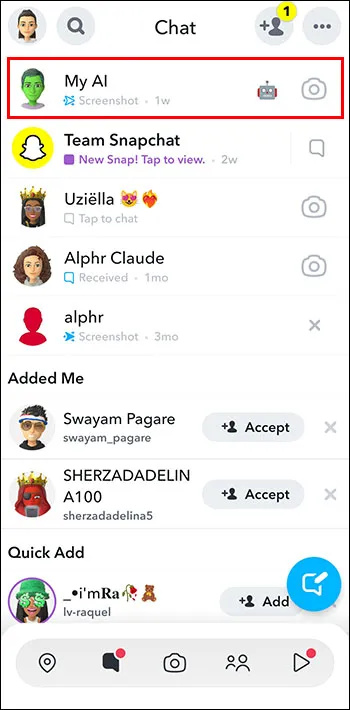
- Vælg 'Chatindstillinger'.
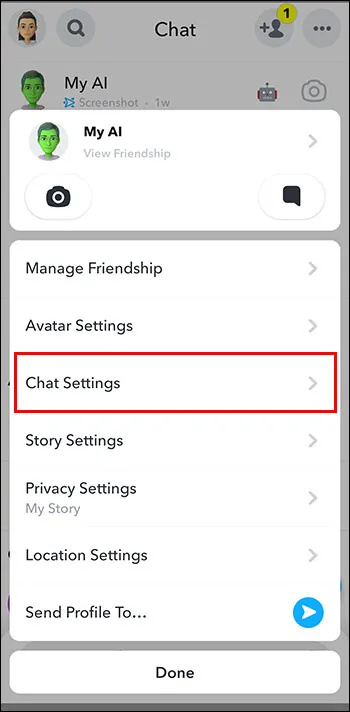
- Vælg 'Ryd fra chatfeed'.
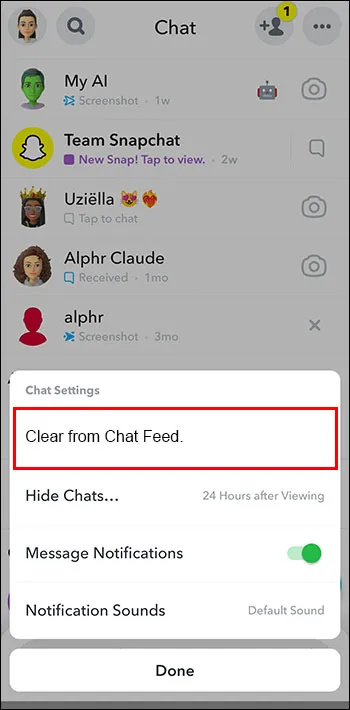
Og det er alt hvad du skulle gøre.
Her er en anden måde at fjerne My AI fra din chat:
- Åbn Snapchat og klik på din Bitmoji øverst til venstre.
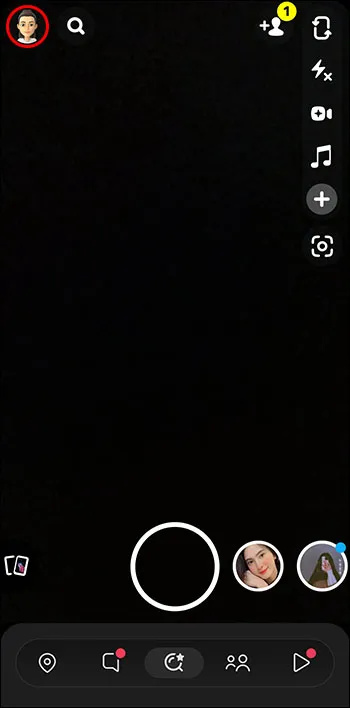
- Gå til 'Indstillinger'.
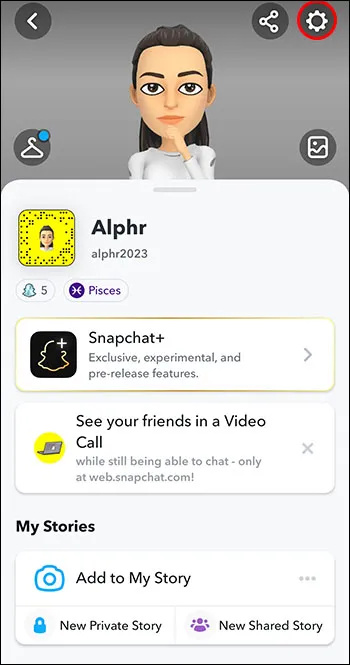
- Gå til 'Privatlivskontrol'.
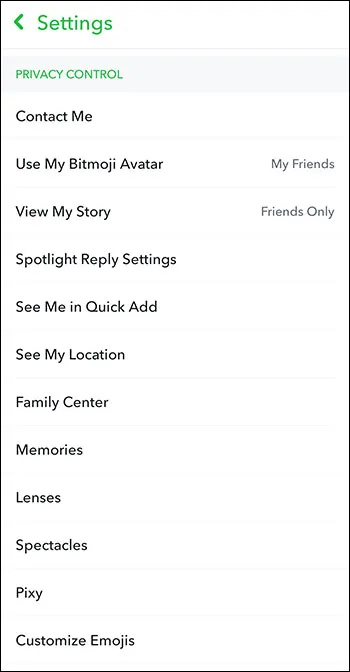
- Vælg 'Ryd mine AI-data.'
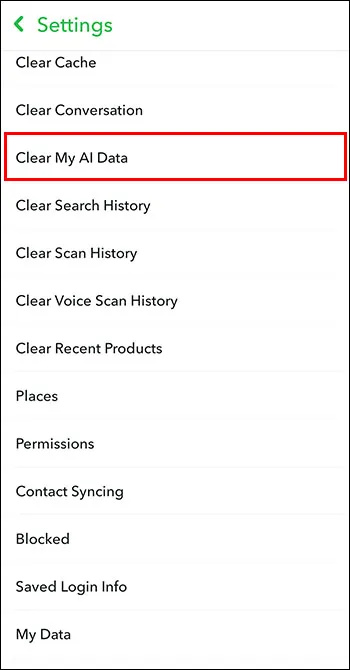
Nu vises denne chat ikke længere øverst på din liste.
Hvad sker der, hvis jeg snapper min AI?
Som nævnt, medmindre du er villig til at betale for abonnementet, bliver du nødt til at holde fast i My AI. Da det ikke går nogen steder, hvad kan du egentlig gøre med det?
Min AI er der for at simulere en ven, så du kan snappe den og sende billeder til den. Den reagerer måske endda med sit eget billede. Udover snaps kan du også føre en samtale med den. Den bruger OpenAIs chatGPT til at besvare alle spørgsmål, du stiller den.
Kan min AI besvare et spørgsmål i en anden chat?
Hvis My AI kan svare på ethvert spørgsmål, du ønsker, kan det så gøre det samme, mens du er i en chat med en ven? Svaret er – ja. Du kan stille et spørgsmål i en chat med dine venner, men du skal dog nævne Min AI, så den ved, at spørgsmålet er til dem.
Sådan nævner du Min AI i en anden chat og stiller et spørgsmål:
- Åbn chatten, hvor du ønsker at stille et spørgsmål.
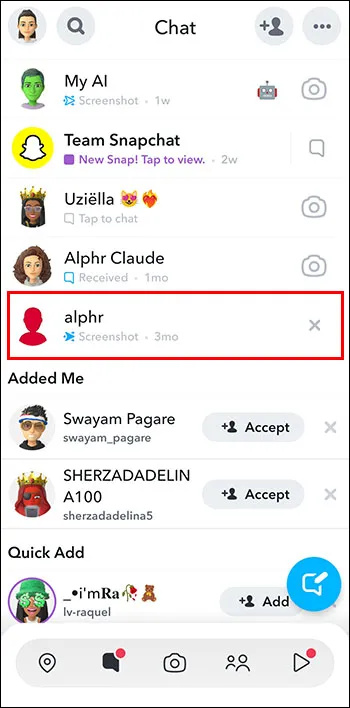
- Skriv '@myai' for at nævne Min AI.
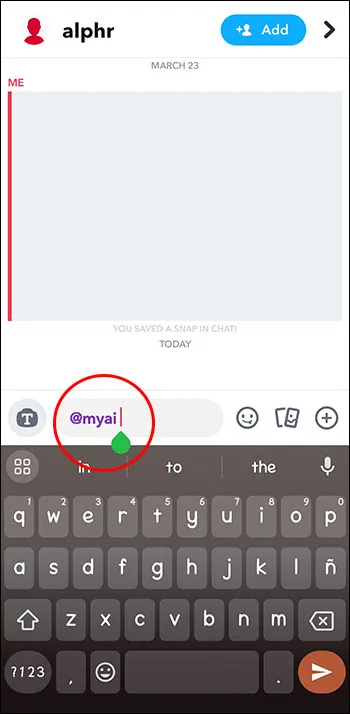
- Indtast dit spørgsmål.
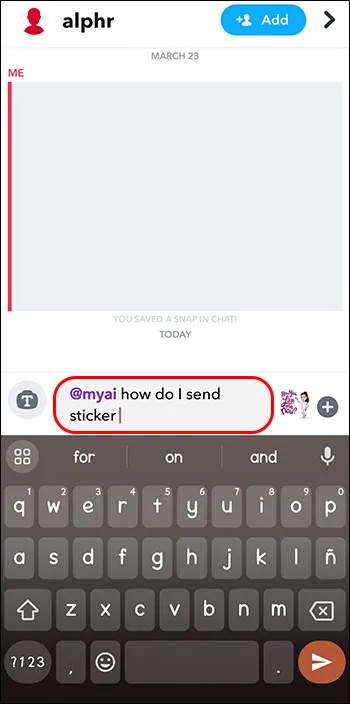
Nu kan du have en gruppechat med både din AI og dine venner.
Sådan tilpasser du din avatar til My AI
Hvis du har stiftet bekendtskab med My AI på Snapchat, har du måske besluttet, at du trods alt kan lide funktionen. Så hvorfor ikke tilpasse dets udseende?
Sådan får du din My AI på Snapchat til at ligne dig eller som du vil:
Jeg har glemt min adgangskode på min iPhone
- Gå til 'Avatar' for at ændre dens udseende.
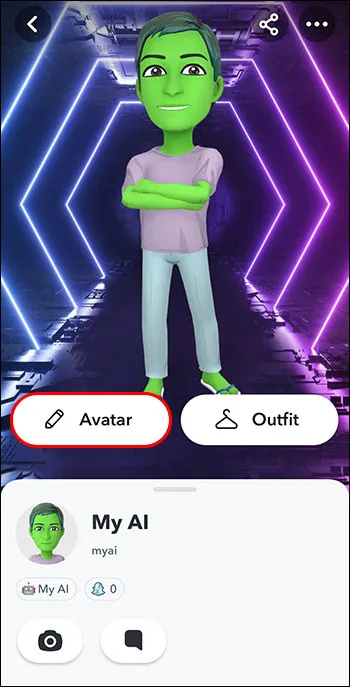
- Klik på 'Gem'.
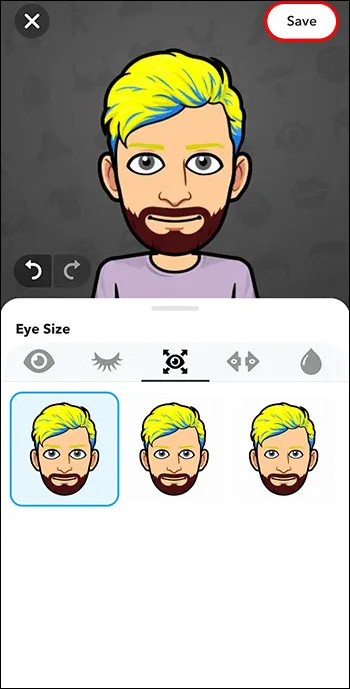
- Gå til 'Outfit' for at skifte tøj.
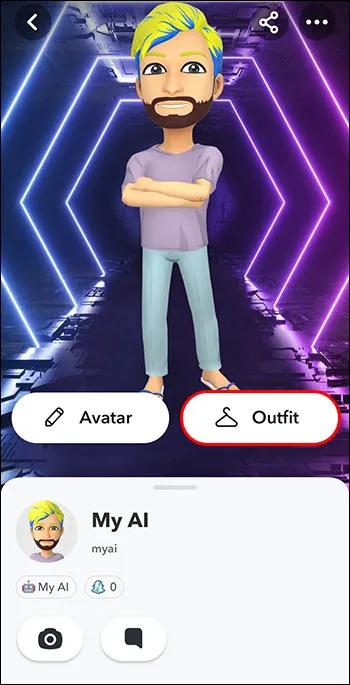
- Klik på 'Gem'.
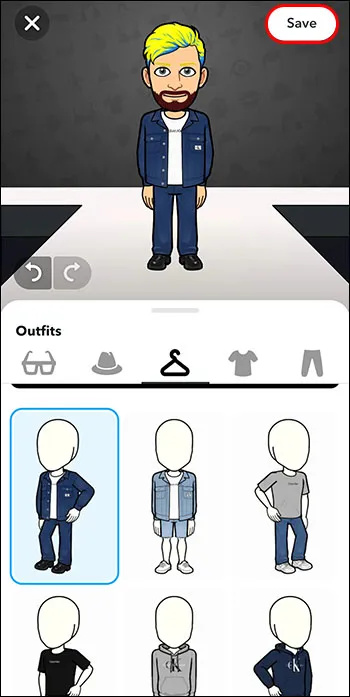
Nu kan din AI og du rocke den samme stil.
Sådan får du min AI tilbage på din chatliste
Hvis du ved et uheld fjernede My AI fra din chat og ikke aner, hvordan du får det tilbage, så frygt ikke. Der er en nem måde at få My AI tilbage til din chatliste:
- Indtast 'Min AI' i søgefeltet.
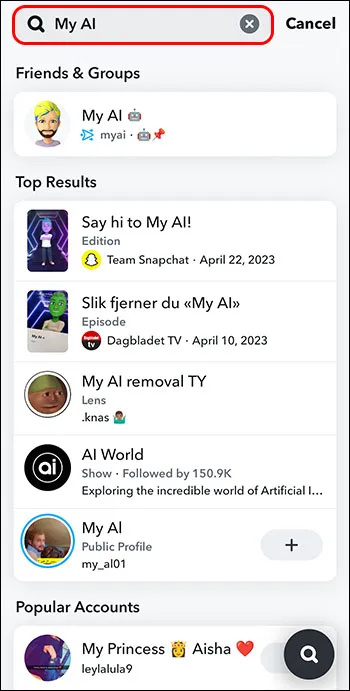
- Tryk på den for at åbne en chat.
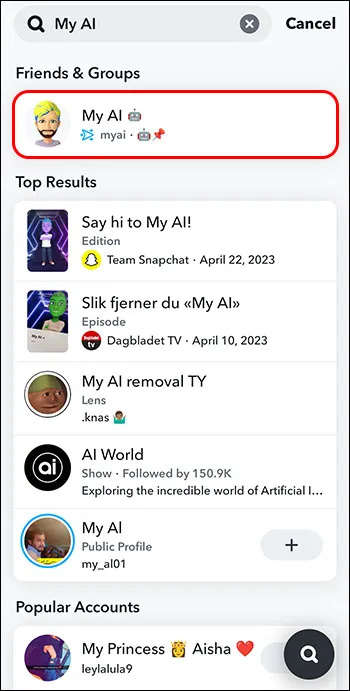
- Send den en besked.
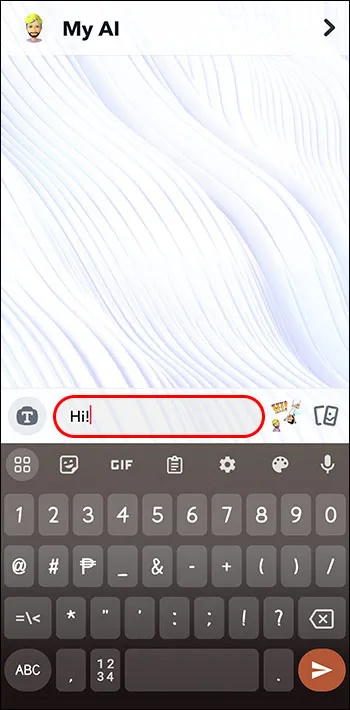
Og voila, nu kan du tale med My AI, så længe du vil.
Gemmer Snapchat mit indhold, der er delt med min AI?
Selvom der er typer indhold, der forsvinder efter en given tidsramme, vil alt, hvad du deler i chatten med My AI, blive der, indtil du beslutter dig for at slette det.
Følg disse trin for at slette beskeder fra din chat med My AI:
- Tryk på beskeden og hold.

- Klik på 'Slet'.
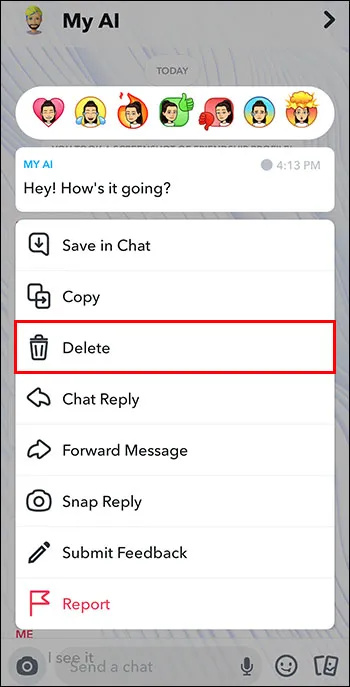
Kan jeg rapportere mine AI-beskeder på Snapchat?
Som Snapchat-bruger ved du sikkert efterhånden, at du kan rapportere alt indhold, der virker upassende af forskellige årsager. Da My AI blev lavet af Snapchat, kan du undre dig over, hvad du skal gøre, hvis du finder indholdet stødende?
Her er hvad du skal gøre:
- Tryk på en besked og hold.

- Tryk på 'Rapporter'.
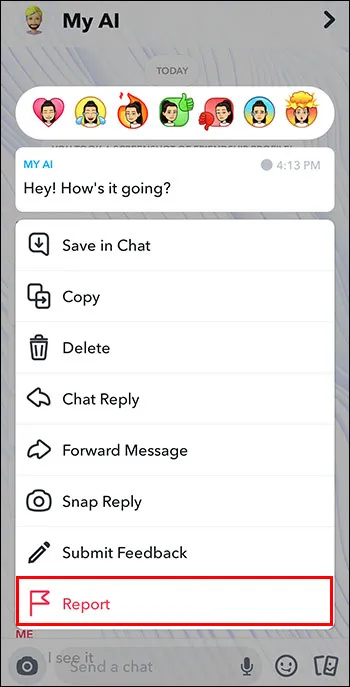
- Vælg årsagen til, at du rapporterer.
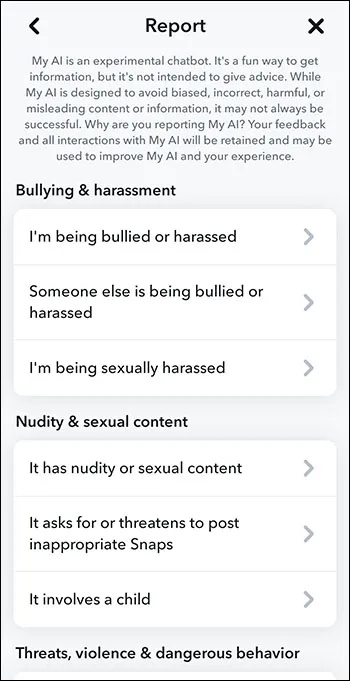
- Tryk på 'Send'.
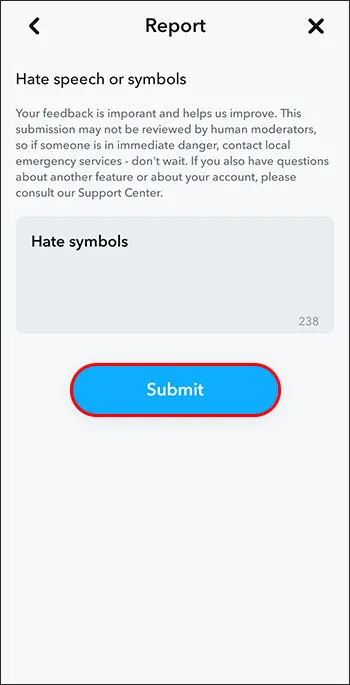
Bare fordi noget blev genereret på Snapchats side, betyder det ikke, at det ikke skal følge vilkårene og betingelserne ligesom alle andre.
Ofte stillede spørgsmål
Hvad har Min AI brug for min placering til?
download windows 10 tech forhåndsvisning
Du kan blive overvældet af tanken om at blive sporet hele tiden. Men ved at gøre det vil du give My AI mulighed for at give dig anbefalinger, når du beder om dem i dit område. For eksempel kan du bede My AI om den nærmeste dyrehandel. Hvis du deler din placering, kan den besvare dette spørgsmål for dig.
Husk, at det at være i 'Ghost Mode' ikke forhindrer My AI i at se din placering, i modsætning til dine venner.
Er Min AI kun tilgængelig for Snapchat+-brugere?
I begyndelsen var denne funktion kun tilgængelig for Snapchat+-medlemmer, men det er ikke længere tilfældet. Men nu er de de eneste, der kan fjerne My AI fra toppen af chatlisten.
Hvad er My AI's rolle?
Denne funktion er her for at give dig information om dit område eller besvare eventuelle spørgsmål, du måtte have. Du kan også snappe den som enhver anden ven på Snapchat og justere deres udseende. Det kan også indarbejdes i chats med dine venner og besvare eventuelle spørgsmål, du stiller der.
At have en ven gør aldrig ondt, selvom de er kunstige
Min AI-funktionen på Snapchat kan give svar på forskellige spørgsmål, give anbefalinger i dit lokalområde eller bare være der for at chatte med dig, når ingen andre er tilgængelige. Appen lader dig også tilpasse din avatar, så den føles endnu mere som en ven. Men hvis du ikke kan lide denne funktion, skal du blive Snapchat+-medlem for at fjerne den fra toppen af din chat.
Har du brugt My AI indtil videre? Finder du denne funktion nyttig, og til hvilke formål? Fortæl os i kommentarfeltet nedenfor.









